腾讯文档设置名次1234排序的方法
时间:2023-06-23 12:00:51作者:极光下载站人气:1112
我们在进行文档的编辑的时候,会遇到需要进行在线编辑的情况,那么就可以通过腾讯文档在线工具进行编辑,一般使用腾讯文档进行编辑表格内容的情况是最多的,因为平常需要对很多员工或者是学生的信息进行统计,而我们在进行学生成绩排名统计的时候,想要将排名从1234进行排序显示,那么我们就需要使用到腾讯文档中的排序功能,如果是进行11234名次排序的话,就要进行升序排序,但是一些小伙伴不知道怎么在腾讯文档中进行排序操作,那么小编就针对当前这个问题进行演示一下吧,如果你需要的情况下可以看看方法教程,希望对大家有所帮助。

方法步骤
1.将我们的表格编辑好数据之后,你可以看到我们的表格中的名次的排序是打乱了,没有按照1234的顺序进行排序。
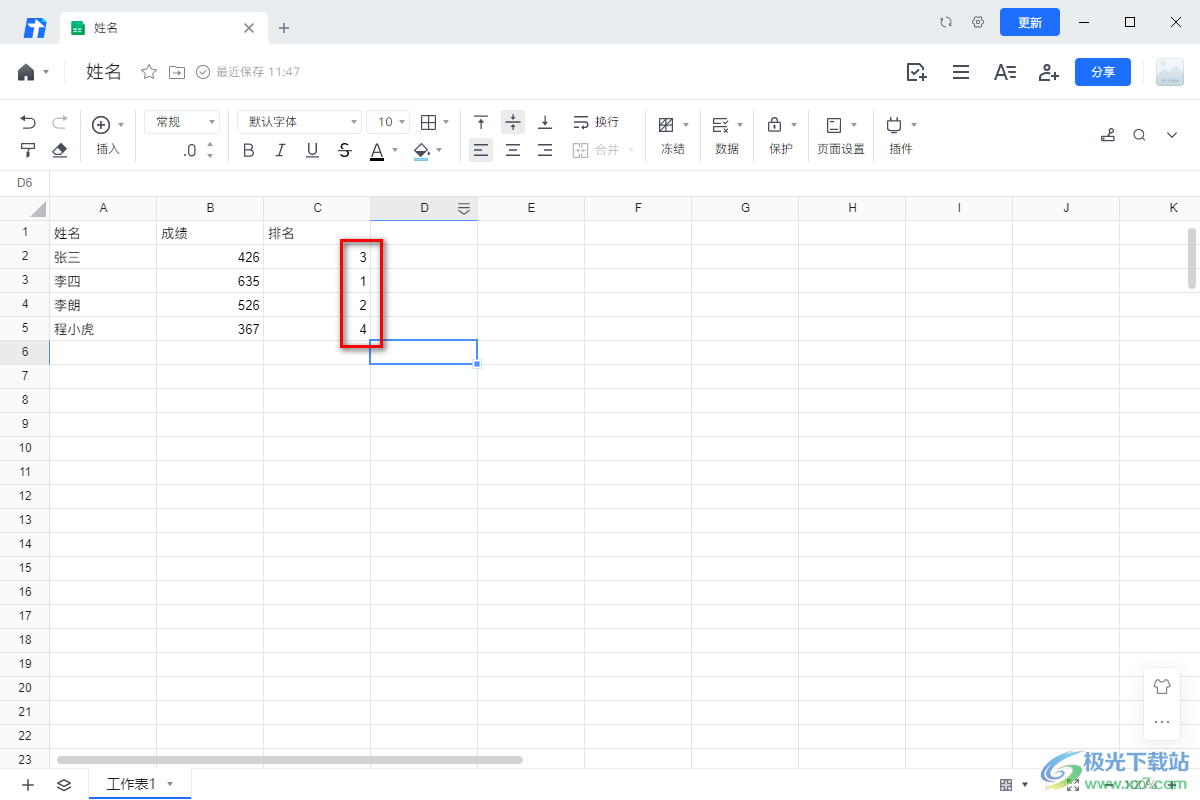
2.那么我们可以将整个表格数据进行选中,接着将鼠标定位到工具栏中的【数据】功能的位置进行点击,在该工具选项卡下选择【排序】即可。
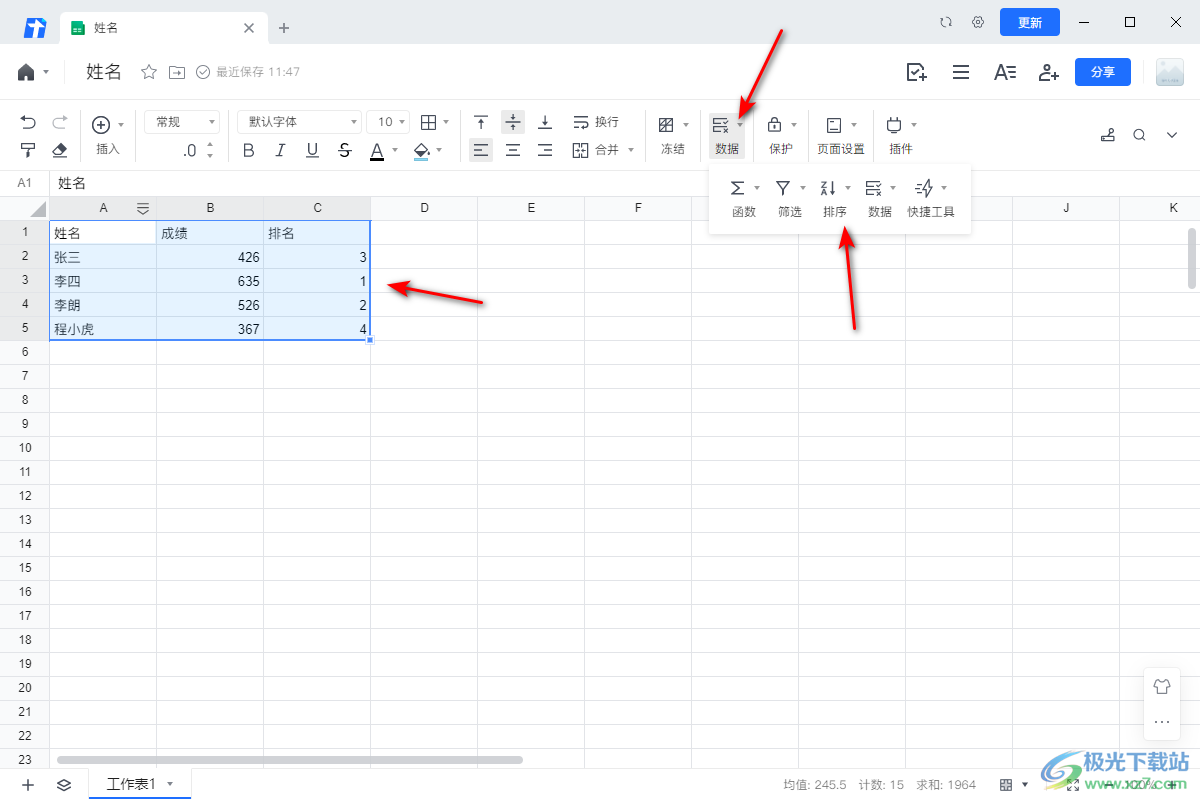
3.当你点击了排序之后,在子选项中有三个选项,这里我们选择【自定义排序】,如果你直接选择的是升序或者降序选项,可能排序出来的数据会被打乱。
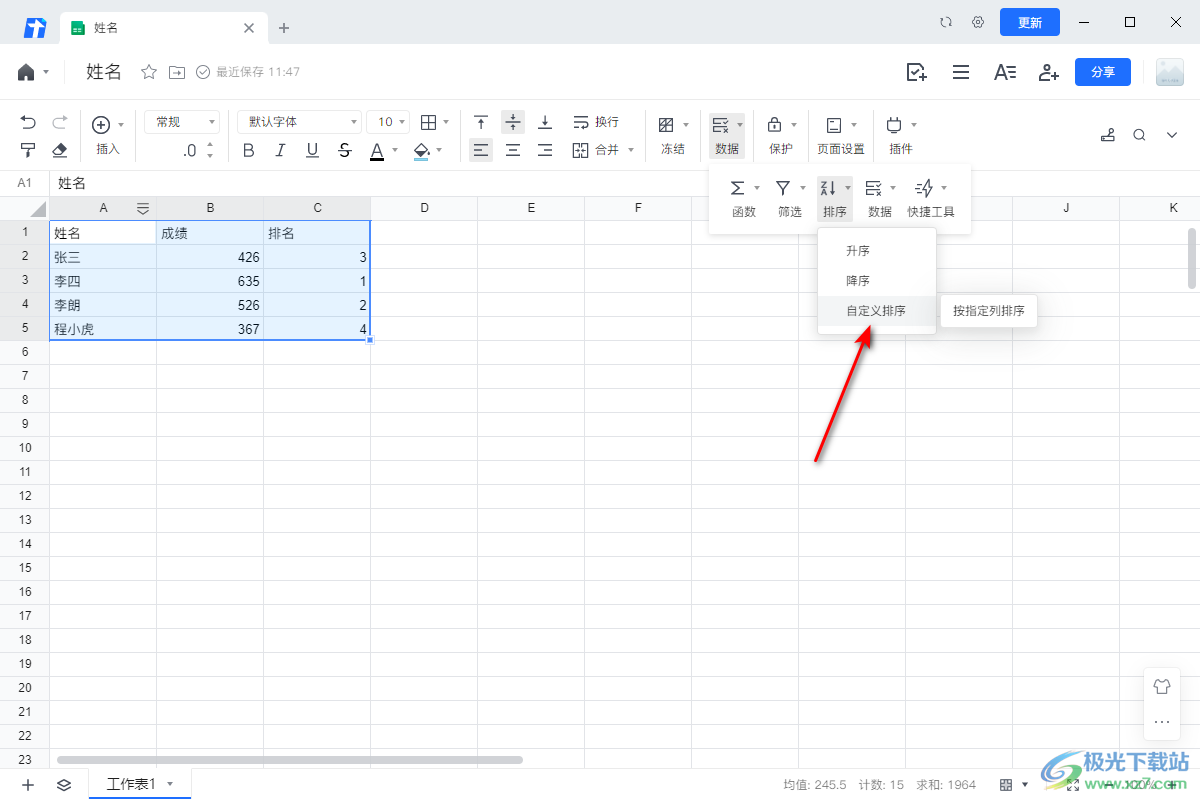
4.因此我们直接在自定义排序中进行相应的设置即可,将【排序依据】的下拉选项打开选择【排名】,然后将排序设置为【升序】,之后点击确定按钮。
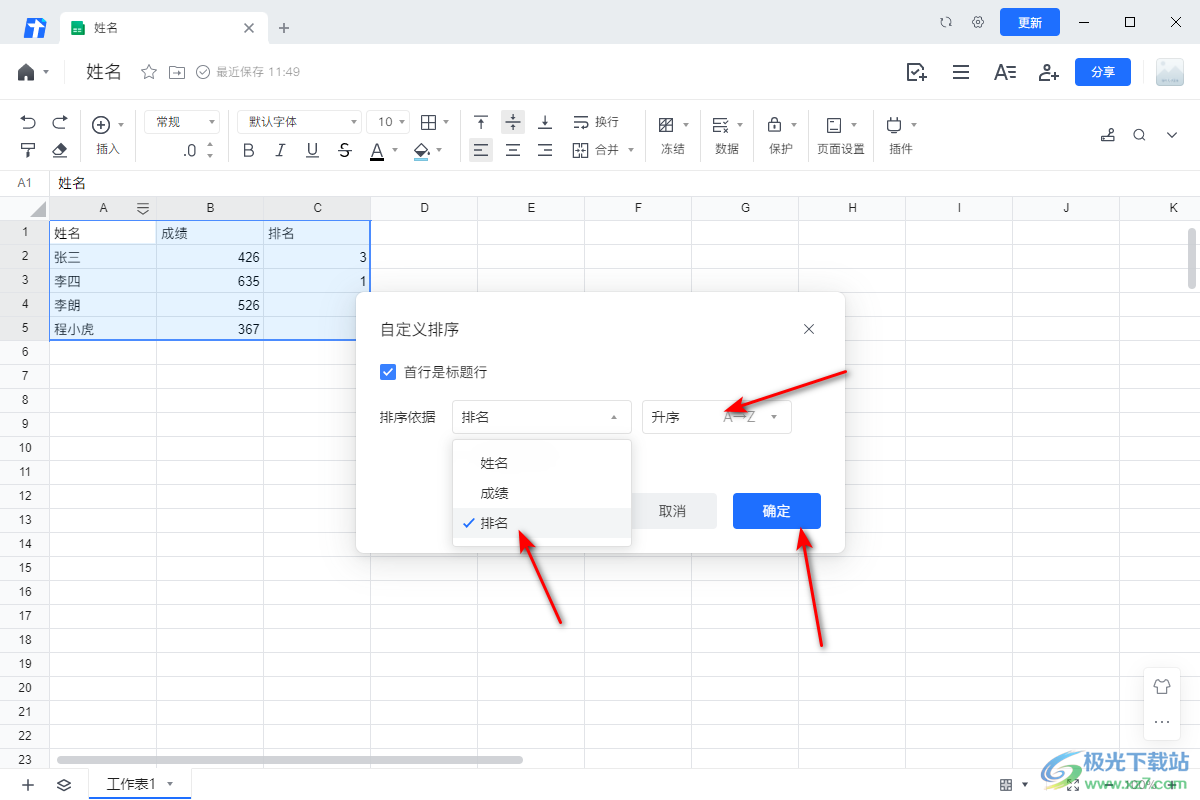
5.这时我们返回到表格的编辑页面中,可以看到我们选中的表格中的数据名次已经按照1234进行排序了,如图所示。

以上就是关于如何使用腾讯文档进行1234名次排序的具体操作方法,我们在进行成绩的统计时,一般我们的成绩排名都是按照升序1234进行排序的,如果你发现名次没有按照顺序进行排序,那么我们可以通过上述方法进行重新排序就好了,感兴趣的话可以操作试试。
相关推荐
相关下载
热门阅览
- 1百度网盘分享密码暴力破解方法,怎么破解百度网盘加密链接
- 2keyshot6破解安装步骤-keyshot6破解安装教程
- 3apktool手机版使用教程-apktool使用方法
- 4mac版steam怎么设置中文 steam mac版设置中文教程
- 5抖音推荐怎么设置页面?抖音推荐界面重新设置教程
- 6电脑怎么开启VT 如何开启VT的详细教程!
- 7掌上英雄联盟怎么注销账号?掌上英雄联盟怎么退出登录
- 8rar文件怎么打开?如何打开rar格式文件
- 9掌上wegame怎么查别人战绩?掌上wegame怎么看别人英雄联盟战绩
- 10qq邮箱格式怎么写?qq邮箱格式是什么样的以及注册英文邮箱的方法
- 11怎么安装会声会影x7?会声会影x7安装教程
- 12Word文档中轻松实现两行对齐?word文档两行文字怎么对齐?

网友评论